Jak skonfigurować logowanie SSH bez hasła w Debian 10
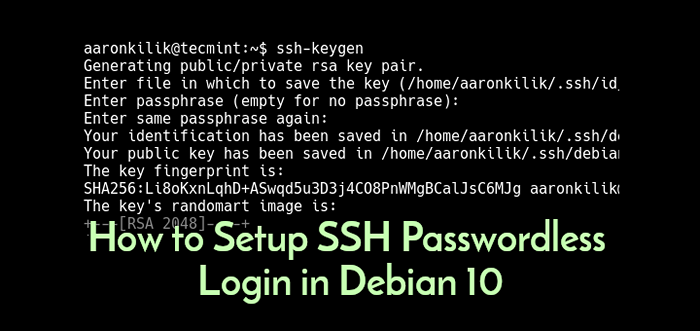
- 3179
- 504
- Ignacy Modzelewski
Ssh (Bezpieczna skorupa) jest popularnym i powszechnie używanym narzędziem do zdalnego logowania i transferów plików przez niepewne sieci, które wykorzystuje szyfrowanie do zabezpieczenia połączenia między klientem a serwerem.
Przeczytaj także: Jak skonfigurować uwierzytelnianie dwóch czynników dla SSH w Linux
Podczas gdy możliwe jest użycie SSH ze zwykłym identyfikatorem użytkownika i hasła jako poświadczeń, jest to więcej i zaleca się korzystanie z uwierzytelniania opartego na kluczu (lub uwierzytelniania klucza publicznego), aby uwierzytelnić się ze sobą hosty, a jest to określane jako bezproblemowe hasło SSH bez hasła Zaloguj sie.
Wymagania:
- Zainstaluj minimalny serwer Debian 10 (Buster)
Aby to łatwo zrozumieć, będę używać dwóch serwerów:
- 192.168.56.100 - (Tecmint) - a Centos 7 serwer, z którego będę się połączyć Debian 10.
- 192.168.56.108 - (Tecmint) - my Debian 10 System z loginem bez hasła.
W tym artykule pokażemy, jak zainstalować OpenSsh Konfiguracja serwera SSH bez hasła login Debian 10 Rozkład Linuksa.
Instalowanie serwera OpenSsh na Debian 10
Zanim możesz skonfigurować login bez hasła SSH na swoim Debian 10 System, musisz zainstalować i skonfigurować pakiet serwera OpenSSH w systemie za pomocą następujących poleceń.
$ sudo apt-get aktualizacja $ sudo apt-get instaluj openSsh-server
Następnie zacznij Sshd Usługa na razie sprawdź, czy jest uruchomiony za pomocą polecenia SystemCtl w następujący sposób.
$ sudo systemctl start sshd $ sudo systemCtl status sshd
Następnie włącz Sshd usługa do automatycznego uruchamiania w rozruchu systemowym, za każdym razem, gdy system jest ponownie uruchamiany w następujący sposób.
$ sudo systemctl start sshd
Sprawdź Sshd Usługa, która domyślnie słucha w porcie 22 używając polecenie ss jak pokazano. Jeśli chcesz, możesz zmienić port SSH, jak pokazano: Jak zmienić port SSH w Linux.
$ sudo ss -tlpn
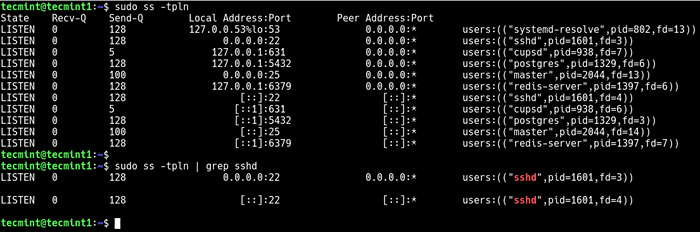 Sprawdź porty SSH w Debian
Sprawdź porty SSH w Debian Konfigurowanie klucza SSH na Centos 7 (192.168.56.100)
Najpierw musisz utworzyć parę klucza SSH (klucz publiczny i klucz prywatny) na Centos 7 system, w którym będziesz się połączyć z Debian 10 serwer za pomocą ssh-keygen użyteczność w następujący sposób.
$ ssh-keygen
Następnie wprowadź znaczącą nazwę pliku lub zostaw domyślną (powinna to być pełna ścieżka, jak pokazano na zrzucie ekranu, w przeciwnym razie pliki zostaną utworzone w bieżącym katalogu). Zapytany o frazę, po prostu naciśnij "Wchodzić" i pozostaw hasło puste. Kluczowe pliki są zwykle przechowywane w ~/.ssh katalog domyślnie.
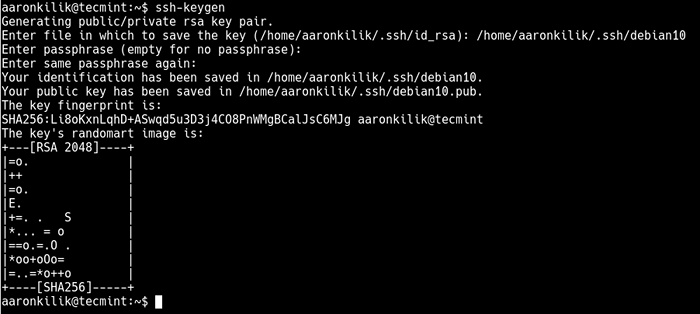 Wygeneruj parę kluczy SSH
Wygeneruj parę kluczy SSH Kopiowanie klucza publicznego do serwera Debian 10 (192.168.56.108)
Po utworzeniu pary kluczowej musisz skopiować klucz publiczny do Debian 10 serwer. Możesz użyć ssh-copy-id narzędzie jak pokazano (zostaniesz poproszony o hasło dla określonego użytkownika na serwerze).
$ ssh-copy-id -i ~/.SSH/Debian10 [chroniony e -mail]
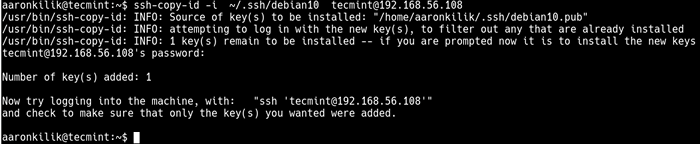 Skopiuj klucz SSH do Debian 10
Skopiuj klucz SSH do Debian 10 Powyższe polecenie dziennika do Debian 10 serwer i kopiuje klucze do serwera i konfiguruje je tak, aby udzielał dostępu, dodając je do pliku autoryzowanego.
Testowanie logowania bez hasła SSH od 192.168.20.100
Teraz, gdy klucz został skopiowany do Debian 10 serwer, musisz przetestować, czy login bez hasła SSH działa, uruchamiając następujące polecenie SSH. Login powinien teraz zakończyć się bez pytania o hasło, ale jeśli utworzyłeś hasło, musisz je wprowadzić przed przyznaniem dostępu.
$ ssh -i ~/.SSH/Debian10 [chroniony e -mail]
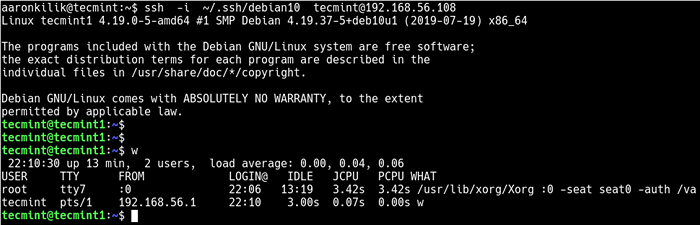 Sprawdź login bez hasła SSH do Debian 10
Sprawdź login bez hasła SSH do Debian 10 W tym przewodniku pokazaliśmy, jak zainstalować OpenSsh serwer z loginem bez hasła SSH lub uwierzytelnianiem opartym na kluczu (lub uwierzytelniania klucza publicznego) w Debian 10. Jeśli chcesz zadać jakieś pytanie związane z tym tematem lub udostępnić jakiekolwiek pomysły, skorzystaj z poniższego formularza opinii.
- « Jak zainstalować repozytorium EPEL na RHEL 8
- Zainstaluj Nginx z blokami serwerów (wirtualne hosty) na Debian 10 »

